Så här parar du ditt Amazon Echo till Bluetooth-högtalare för större ljud

Även om både Echo och Echo Dot i full storlek har respektabelt ljud för sina givna storlekar jämfört med mycket större Bluetooth-högtalare eller ett helt hemmabiosystem med Bluetooth-stöd), de är ganska anemiska. Låt oss titta på hur du kan länka dem till större och mer robusta högtalare.
Vad du behöver för Bluetooth-parning
RELATERAD: Använda ditt Amazon Echo som Bluetooth-högtalare
Detta är inte en handledning om hur du använder Bluetooth för att skicka musik till din Echo (t.ex. för att spela musik från din telefon) - Det här är en handledning om hur du skickar ljudet från Echo till större högtalare. Om du är intresserad av att använda din Echo som Bluetooth-högtalare, kolla in vår handledning här istället.
För att uppnå en Echo-to-Speaker-konfiguration behöver du några saker. Först måste du Echo-enheten (självklart). För det andra behöver du någon form av Bluetooth-högtalarsystem för att ansluta till det. Även om ditt högtalarval kan vara så enkelt och kompakt som en biffig Bluetooth-enhet (som Nyne Bass visade oss i vår guide för att köpa en bärbar Bluetooth-högtalare), är det verkligen en sak som helst som erbjuder Bluetooth-anslutning och bra högtalare.
RELATED: Den kompletta handboken för att köpa en bärbar Bluetooth-högtalare
Om du har en ljudfält med Bluetooth-anslutning, till exempel-en funktion som vi markerade i vår ljudbalkhandbok-du kan länka din Echo till ditt ljud bar. Faktum är att även om du har ett gammalt men fortfarande bra ljudprov på golvhögtalare kan du ansluta din Echo till dem via Bluetooth med en enkel Bluetooth-analogadapter, som den vi använder i vår guide för att lägga till Bluetooth-hörlurar till din HDTV. Det är dock värt att notera att Echo Dot har en fysisk ljudutgång, medan Echo i full storlek inte-om du är glad att sätta Echo Dot rätt nära högtalarna och vill hoppa över hoppa via Bluetooth-bandet, kan du använd helt enkelt en manlig 3,5 mm hörlurskabel för att koppla pricken till dina högtalare. (Detta kommer också att leda till bättre kvalitet, eftersom Bluetooth tyvärr försämrar ljudkvaliteten något.) Echo-användare i full storlek måste använda Bluetooth.
Hur man kopplar din echo-enhet och Bluetooth-högtalare
När du bestämt dig för din högtalarinstallation (som är den mest tidskrävande delen) är på den enkla delen: koppla din Echo-enhet till dessa högtalare. Anslut dina högtalare och / eller den extra Bluetooth-adaptern, om den finns. Anslut din Echo-enhet i närheten (någonstans i allmänhet är bra, Bluetooth har ett intervall på ungefär 30 fot). Ta tag i vilken enhet du normalt använder för att få tillgång till dina ekos inställningar (t.ex. din iPhone med Alexa-appen installerad eller din bärbara dator med alexa.amazon.com laddad i webbläsaren).
Sätt först din Bluetooth-högtalare eller adapter i parningsläge . Det här är annorlunda beroende på din specifika enhet, så använd användarhandboken eller Google modellnumret för att kontrollera instruktionerna.
För det andra, få åtkomst till Alexa-kontrollpanelen via din telefon eller en webbläsare. Klicka på Inställningar och välj sedan Echo-enheten du vill para från listan "Enheter".
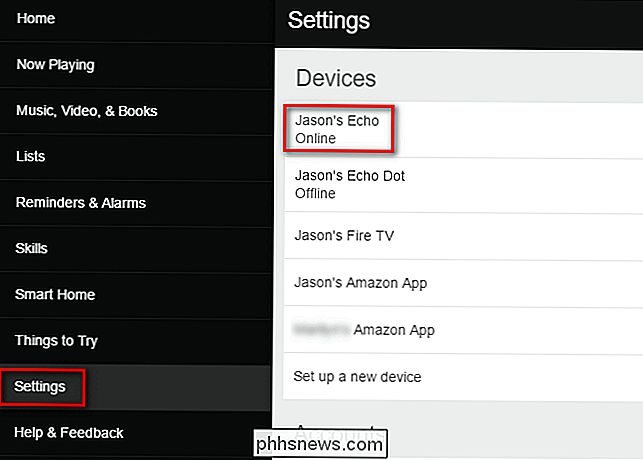
I första stycket, märkt "Trådlöst", klicka på "Bluetooth".
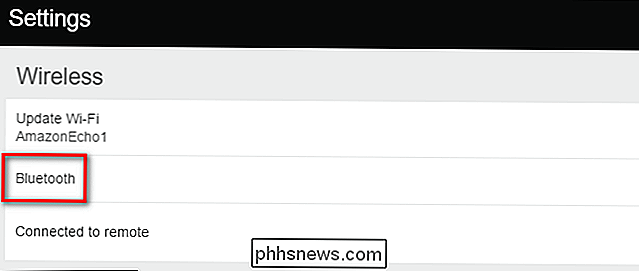
Här ser du några tidigare parade enheter , inklusive alla enheter du har kopplat till ekot för att använda Echo som en Bluetooth-högtalare (som "iPhone" -posten ses nedan). För att para en ny enhet, klicka på den blå knappen "Par en ny enhet".
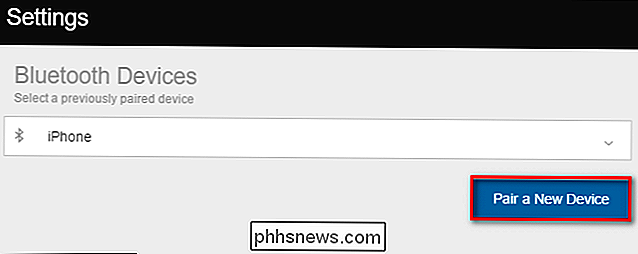
Nu är det dags att sätta din Bluetooth-högtalare i parningsläge. Din högtalare ska visas är listan över tillgängliga enheter, som visas nedan-klicka på den. Om enheten inte visas omedelbart, se till att en enhet som du tidigare har kopplat till din högtalare (som din iPhone) har stängt av Bluetooth-många enheter omedelbart återansluts till någon närliggande, förkopplad enhet, hoppar över parringsläget helt och hållet .
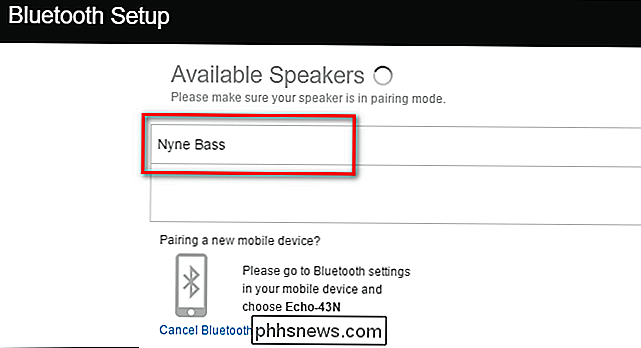
När du har valt din högtalare ser du högtalaren listad i Bluetooth-enheterna.
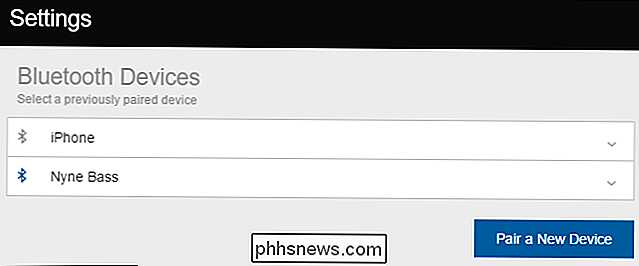
Gör en mental notering av vad högtalaren eller adaptern kallas. På så sätt kan din Echo av en eller annan anledning alltid ge den en verbal instruktion för att återansluta till en närliggande Bluetooth-enhet i förväg, genom att säga "Alexa, anslut till Nyne Bass" (eller vad din högtalare kallas).
Placera din eko-enhet efter parning
När parningsprocessen är klar fungerar din verkliga eko-enhet fortfarande som ingång för alla kommandon, men utmatningen kommer från de parade högtalarna. Det fina med Bluetooth är att det låter dig placera Echo-enheten praktiskt taget var som helst inom det ungefär 30 fotintervallet Bluetooth ger. Det betyder att om högtalarna är i honen bredvid ditt kök, men 90% av tiden du befinner dig i köksutfärdarna till Alexa medan du förbereder mat eller äter frukost, så kan du enkelt placera ekot i köket där Alexa kan höra dig tydligt.
Även om Amazon rekommenderar att du lägger minst 3 meter mellan högtalarna och Echo-enheten (eftersom mycket närhet kan göra det svårt, medan ljudet pumpas ut ur högtalarna, för mikrofonen array för att ordentligt hämta dina röstkommandon) fann vi att deras oro var lite överblown. Så länge du inte ställer in Echo direkt framför ett par vridna högtalare, är det lite bekymmer. Placera echo-enheten där det är mest meningsfullt för din dagliga användning och så länge det inte sitter precis framför högtalarna eller rattled runt uppe på toppen av din subwoofer ska sakerna fungera bra.

Så här gör du Cortana som standardassistent på Android
Android-telefoner och -tabeller startar Google Assistant när du trycker länge på knappen Hem. Men du kan göra denna genvägssamling Cortana om du föredrar Microsofts assistent istället. Det här alternativet är lite dolt på Android 6.0 och senare. Det fungerar inte som det normala alternativet för att välja standardprogram, men det är tillgängligt i Android-inställningarna.

Så här tittar du på Live TV på din dator, spelkonsol och andra enheter med HDHomeRun
Det är inget som helst som gratis-tv med hjälp av en antenn. Men skulle det inte vara trevligt om du kunde få den levande TV-strömmen på din dator, eller surfplatta eller Xbox? Med en enkel maskinvara kan du. RELATERAD: Hur man får gratis HD-kanaler (utan att betala för kabel) Tunerkort och externa lådor är inte exakt en ny teknik, utan teknik och användarvänlighet har avancerade ljusår.



